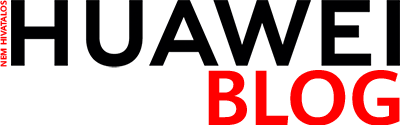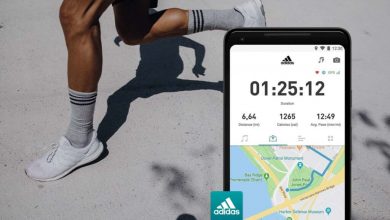Így használhatod Huawei telefonodon a digitális COVID-oltásigazolást
A Magyarországon kiadott Védettségi igazolványhoz megjelent az azt kiváltó okostelefonos alkalmazás, amely használható a Huawei HMS-es modelljein is.
A korábbi, Google Play Áruházzal rendelkező Huawei készülékek esetében, mint pl. a Huawei P30 Pro egyszerűen letölthető az “EESZT Alkalmazás”. Az AppGallery-ben jelenleg még nem érhető el az alkalmazás, így az újabb modellek tulajdonosai, mint például a Huawei P40 Pro, P smart 2021, vagy éppen a P40 Lite más módon tudják telepíteni az appot. Nekik célszerű keresni egy GMS-es telefont, arra feltelepíteni Google Play Áruházból az EESZT alkalmazást, majd a Phone Clone segítségével átmásolni az applikációt a telefonjukra.
EESZT alkalmazás regisztráció lépésről lépésre
Azt követően, hogy a telefonon megtalálható az EESZT alkalmazás, nem lehet rögtön használni, előbb szükség van az eszköz hitelesítésére.
- Nyissuk meg az eeszt.gov.hu weboldalt és ott válasszuk ki a Lakossági portál menüpontot.
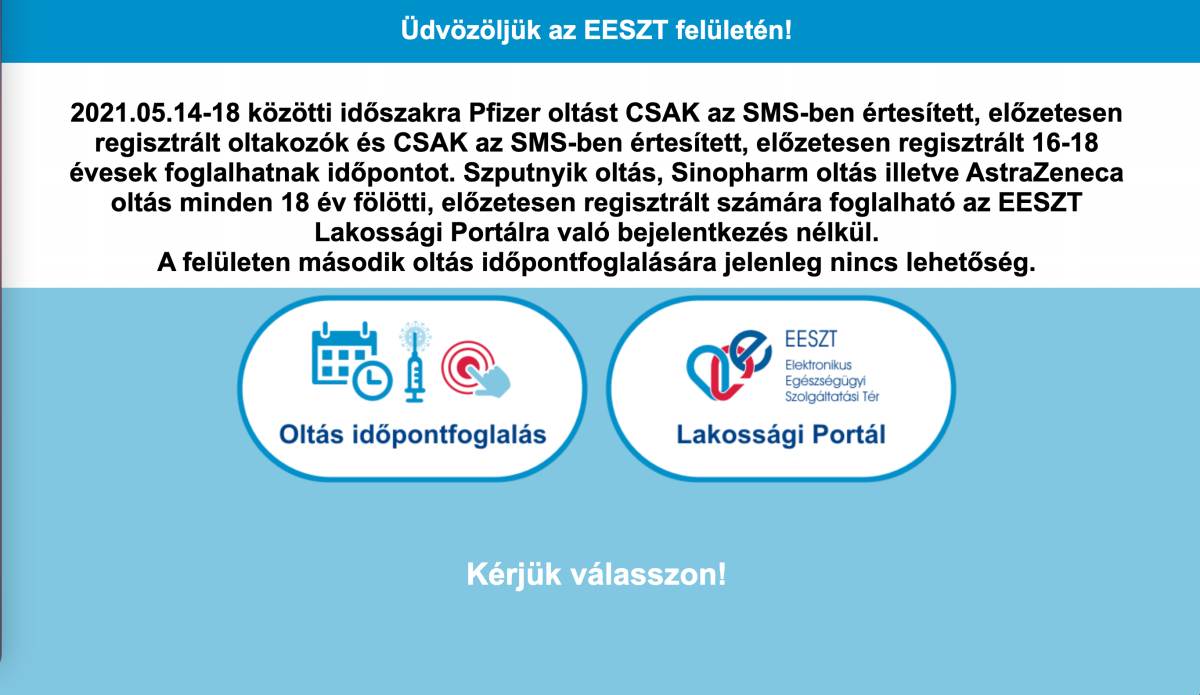
- Jobb felül a Bejelentkezés menüpontban lépjünk be az Ügyfélkapuval
- A felső menüsorból válasszuk ki a Mobilalkalmazások menüpontot
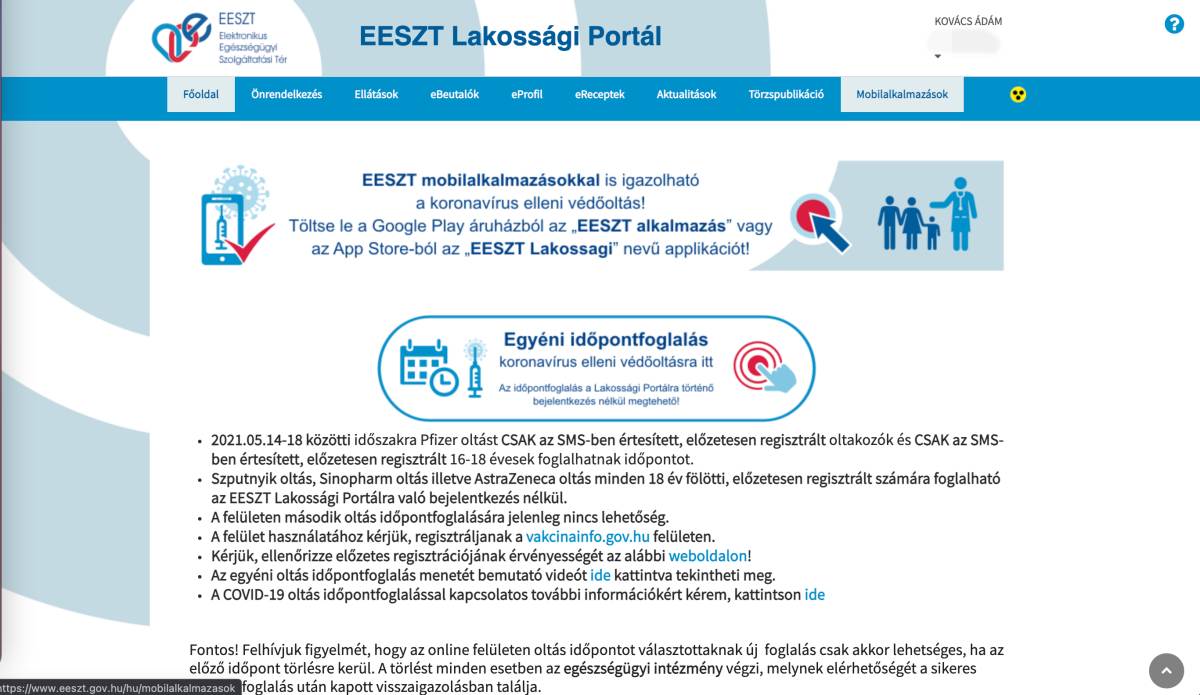
- Az EESZT alkalmazás menüpontnál nyomjuk meg az Új regisztráció gombot
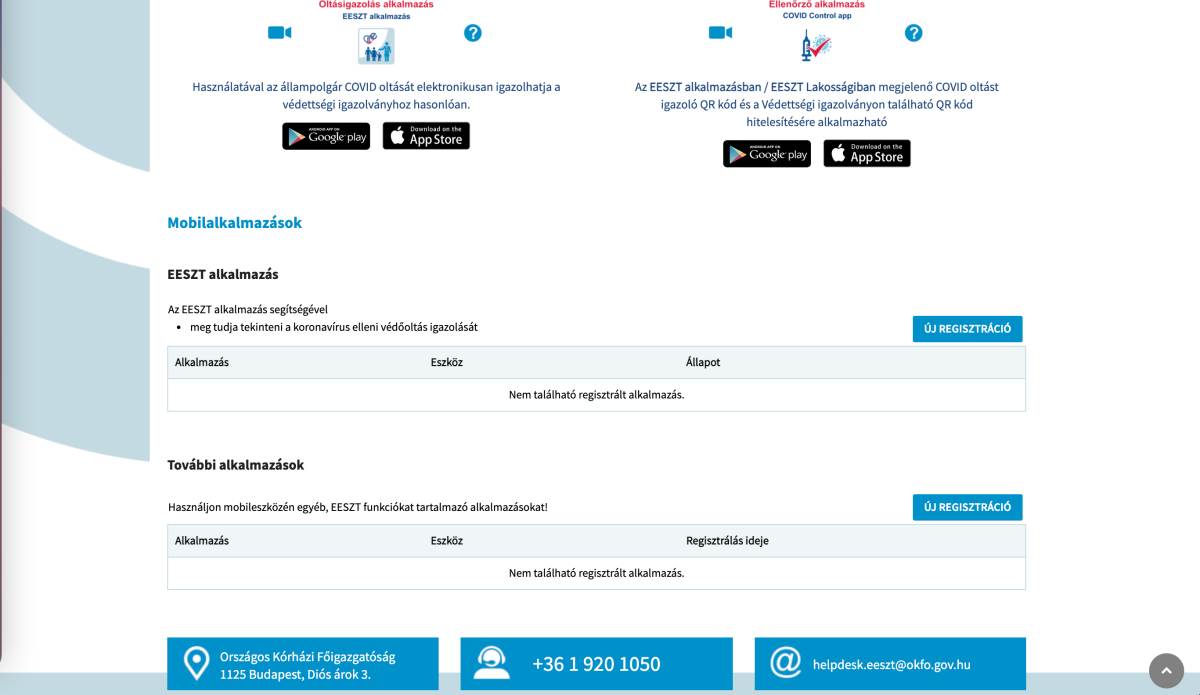
- Mivel már telepítettük az alkalmazást a telefonon, így rányomhatunk a Tovább gombra
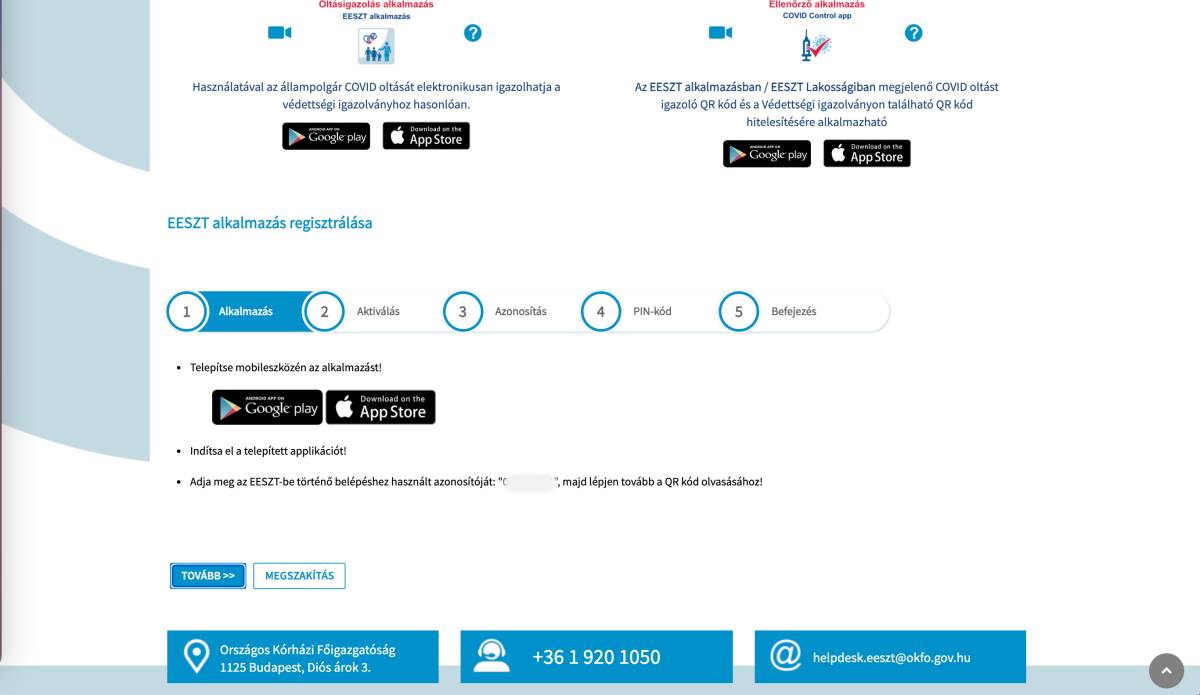
- Nyissuk meg a telefonon a telepített EESZT alkalmazást és adjuk meg a TAJ számunkat
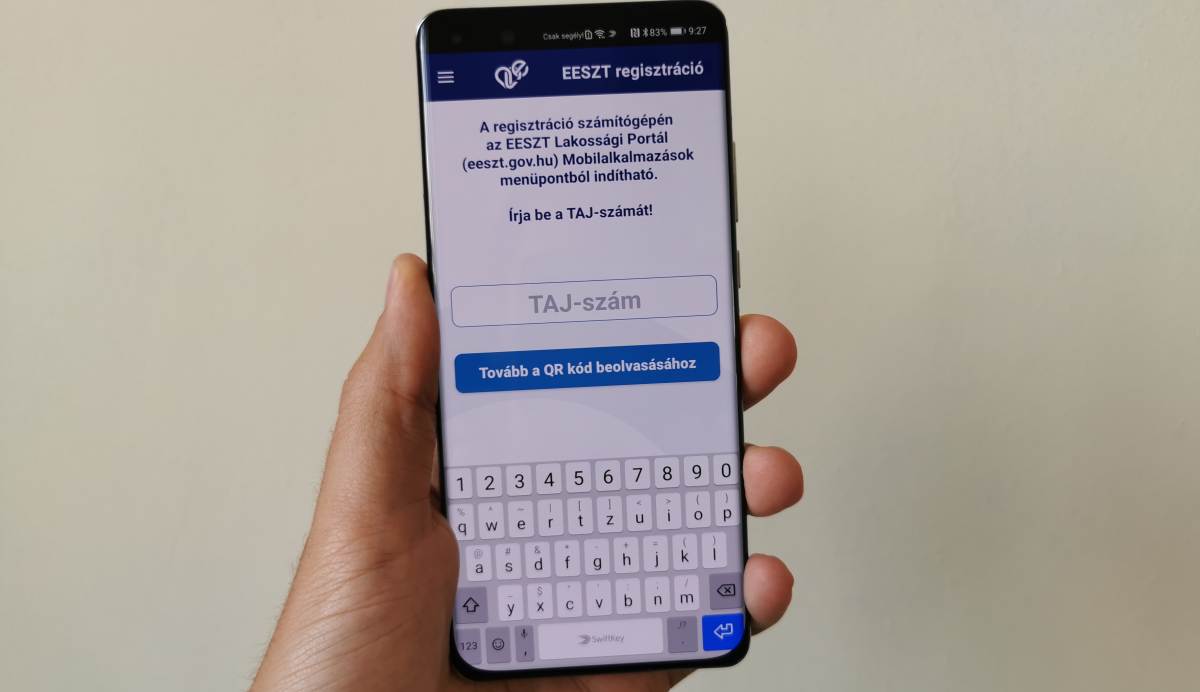
- Ezt követően a telefonon megjelenő kis kamera felülettel olvassuk be a QR kódot, amit az EESZT weboldalán kaptunk a rendszertől. Ha esetleg ez nem működik, mind a két oldalon lehetőség van beírható kódra váltani és akkor bepötyöghető az azonosító kód a telefonon.
- A QR kód beolvasását követően kapunk egy azonosítót, ezt adjuk meg a számítógépen az EESZT oldalon.
- A regisztráció befejezéseként adjunk meg egy PIN kódot, amire a telefonos app megnyitásakor lesz szükség. Ez egy 6 számjegyű kód kell legyen, legalább 3 különböző számjegyből. Ha ez megvan, pipáljuk ki hogy megfelel az elvárásoknak és a Befejezés gombra kattintva a regisztrációt lezárhatjuk
- A telefonon előbb a Sikeres regisztráció üzenet jelenik meg, majd utána lehetőség lesz Bejelentkezni
- A bejelentkező képernyőn meg kell adni a beállított PIN kódot. A numerikus billentyűzet sorrendje mindig változni fog biztonsági okokból, így erre érdemes figyelni.
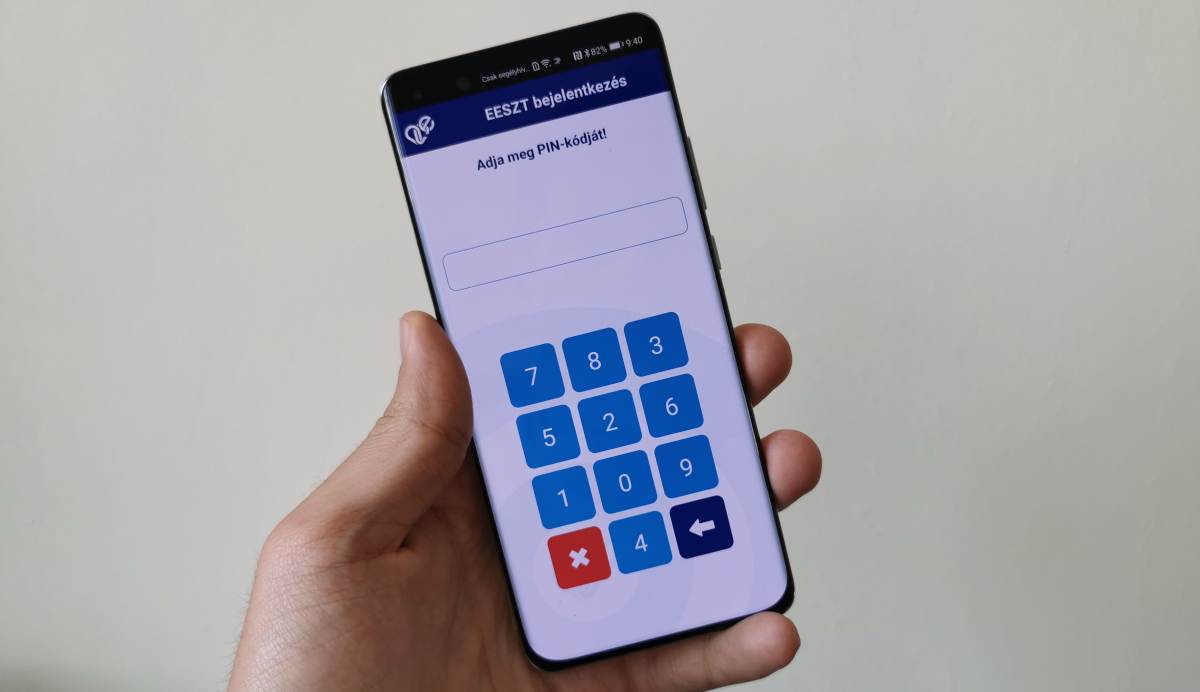
- Bejelentkezést követően egy menüpont lesz látható, a COVID-oltásigazolás
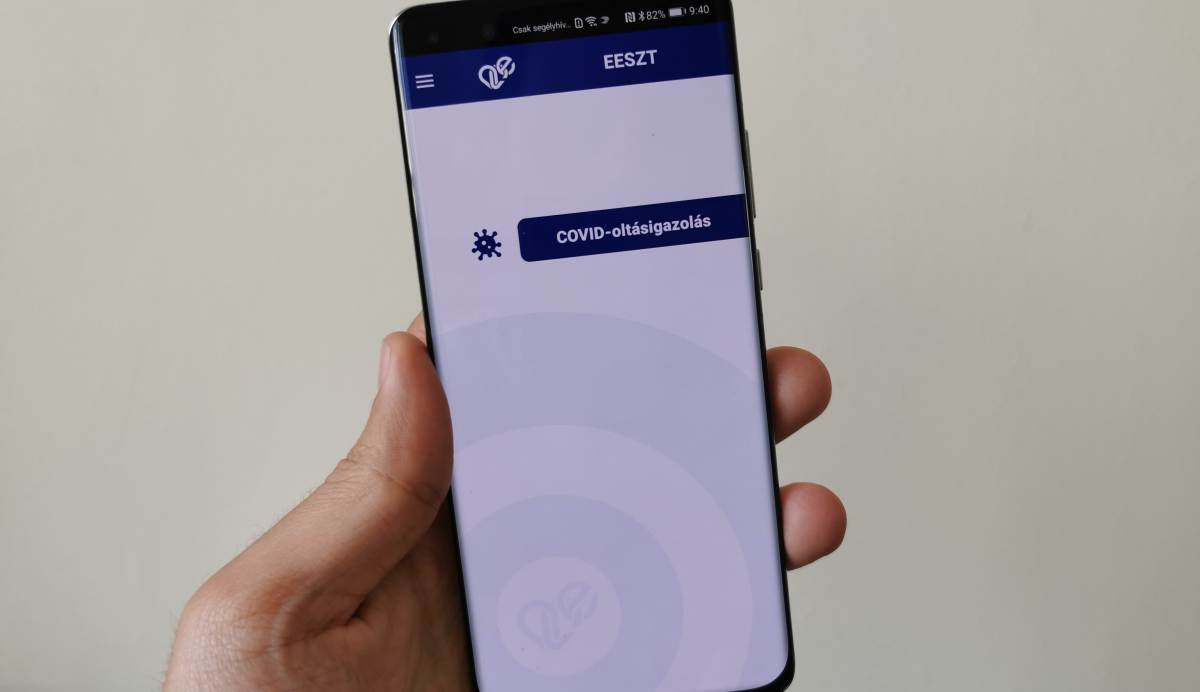
- A megnyitott COVID-oltásigazolás jelenleg nagyjából azonos információkat tartalmaz, mint a Védettségi igazolvány plasztik kártya, azaz látható rajta a név, a TAJ-szám, az oltás dátuma, illetve a védettség, plusz egy QR kód, amit a szolgáltatók egy másik, erre szánt alkalmazással tudnak megnyitni és hitelesíteni.
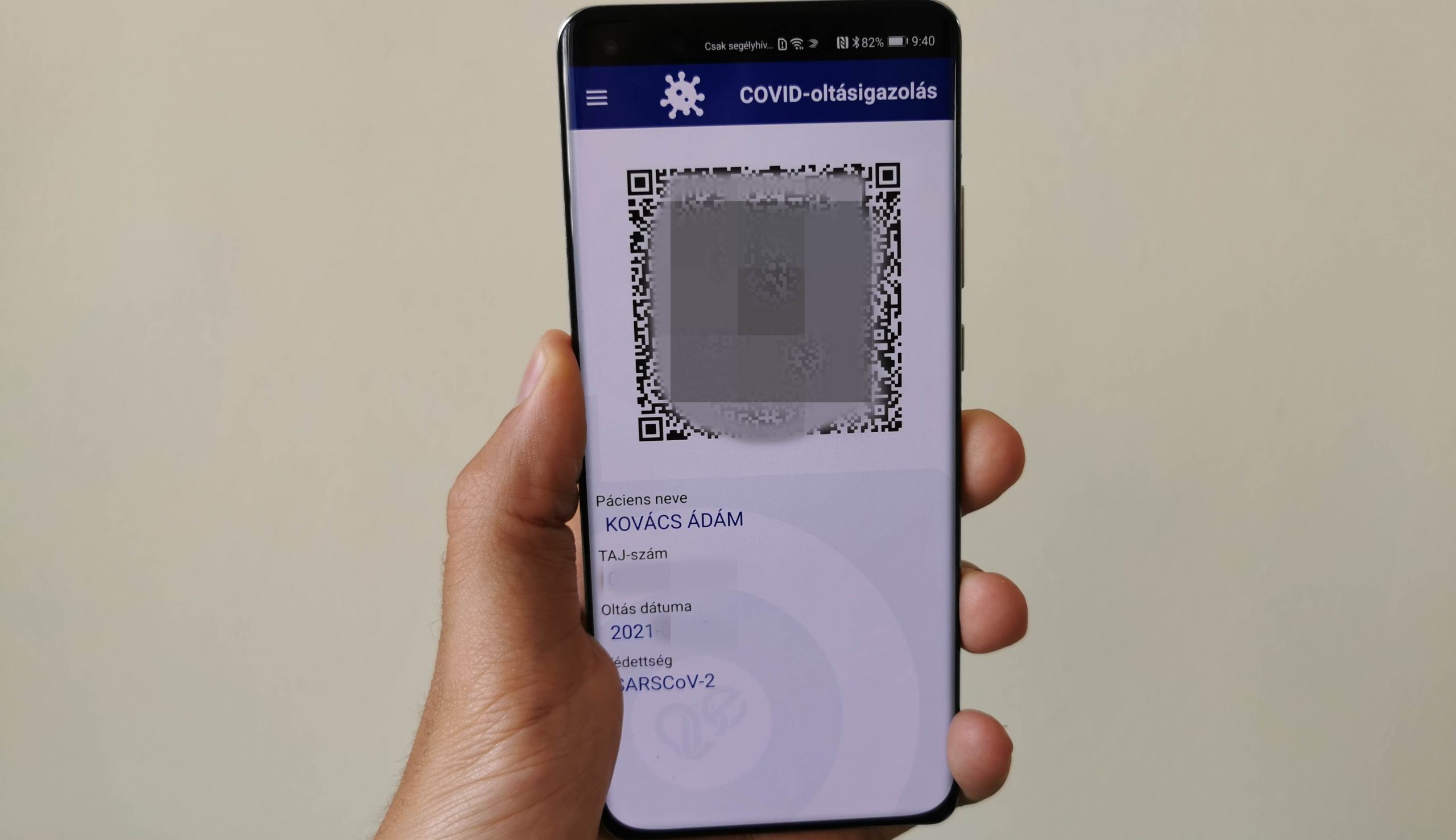
Fontos, hogy akár a Védettségi igazolvány kártyáját, vagy a digitális COVID-oltásigazolást használnánk, ahhoz szükség lesz a személyazonosságot igazoló okmányra, ami lehet a személyigazolvány, az útlevél, vagy a jogosítvány is.